Win11怎么退回Win10?升级Win11后回退Win10方法
更新日期:2023-09-22 10:09:02
来源:系统之家
手机扫码继续观看

许多小伙伴在升级体验了windows11操作系统之后,觉得windows11系统并不是非常好用,想要将自己的电脑退回win10操作系统,但是又不知道怎么操作,下面小编就带着大家一起看看吧!
从win10升级win11后,如果想要回退win10的话,可以通过系统下的功能进行回退。
但是默认在升级windows11后,只会留有十天的回退宽限期,超过10天后就无法回退了。
更新win11后,C盘中同样也会多一个windows.old文件夹(用户存放之前win10系统),如果删除后也无法回退
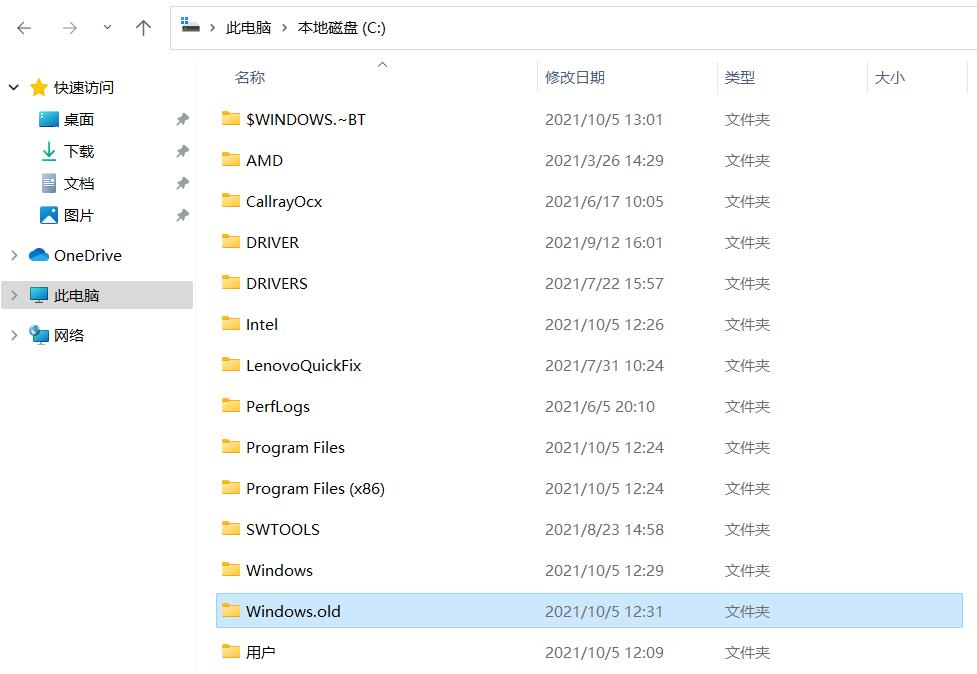
回退方法
1、点开win11设置
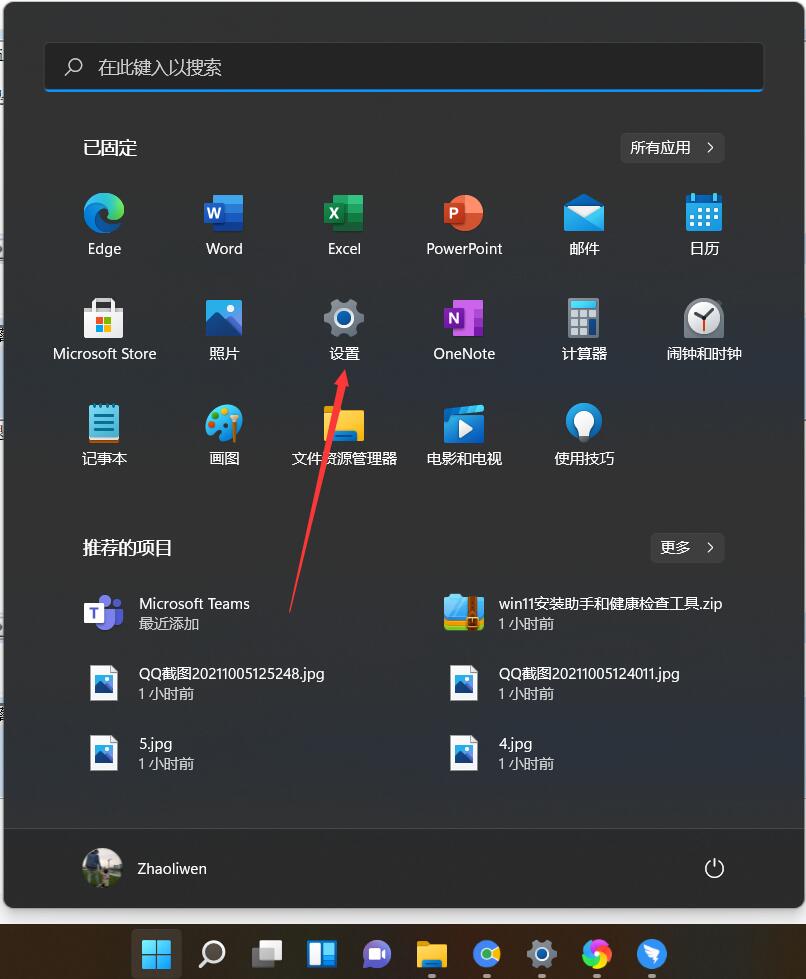
2、依次点击 windows更新 - 高级选项 - 恢复 - 返回
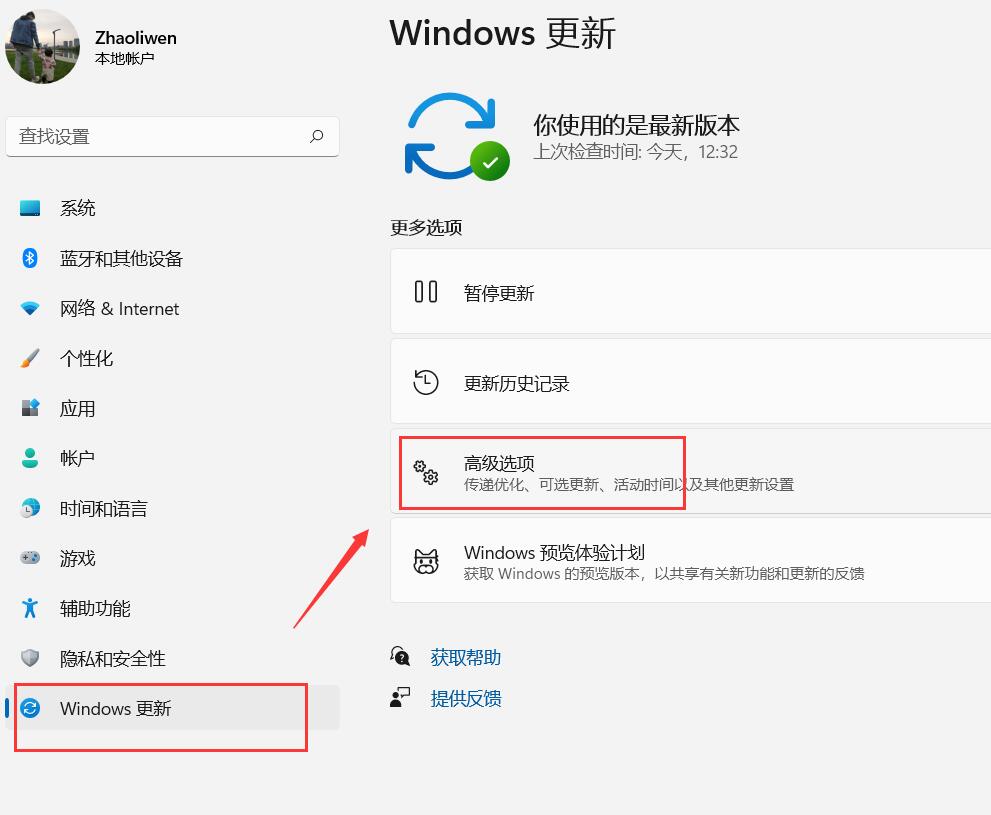
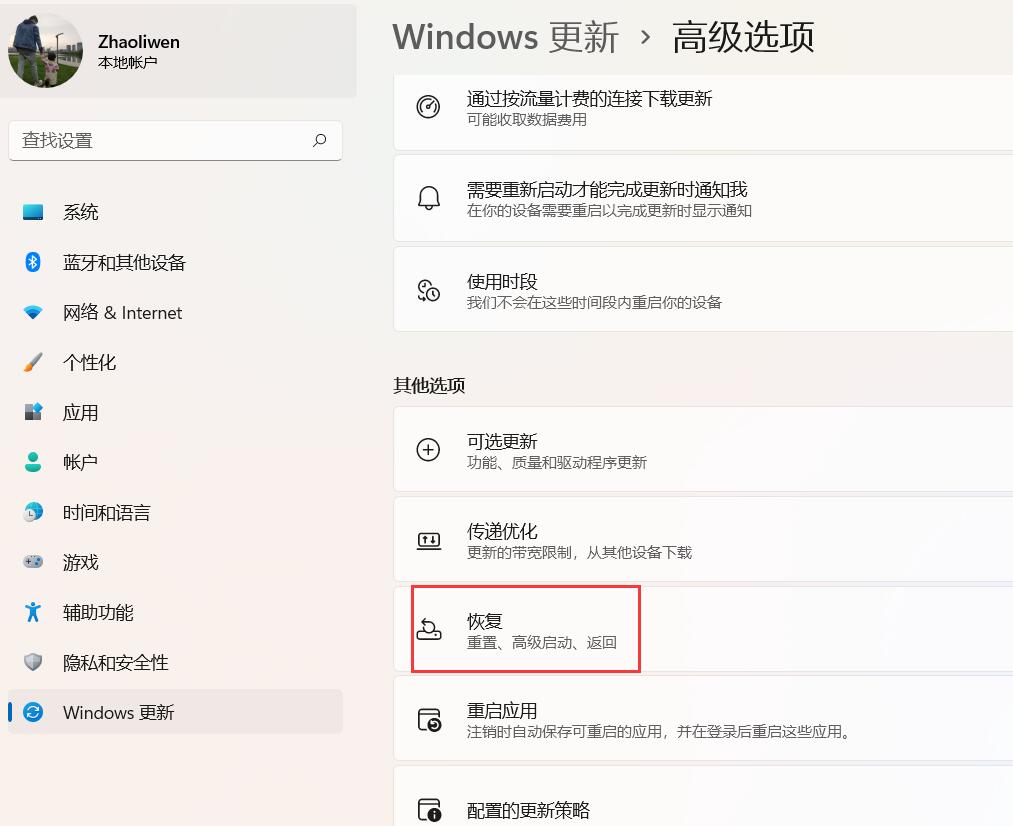
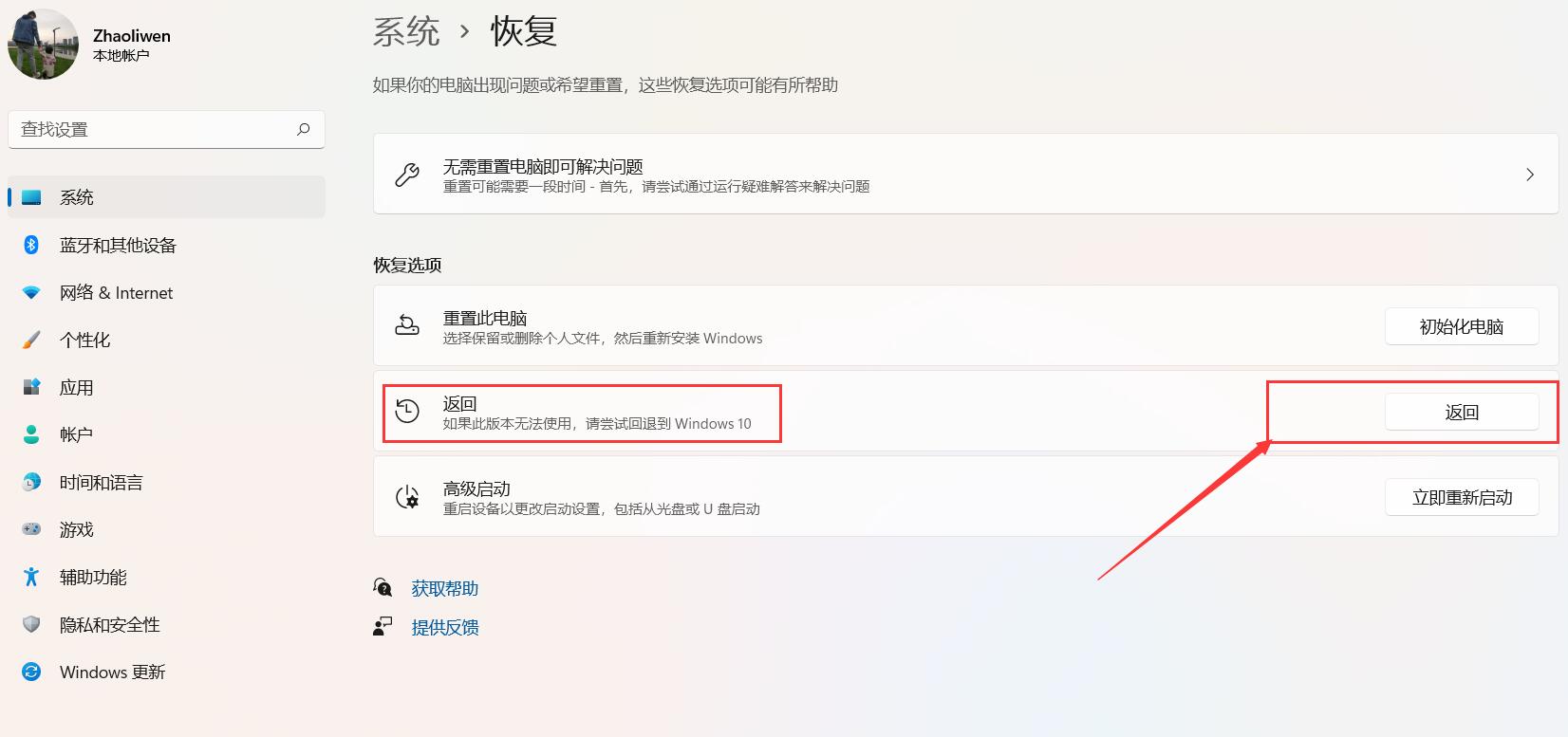
该文章是否有帮助到您?
常见问题
- monterey12.1正式版无法检测更新详情0次
- zui13更新计划详细介绍0次
- 优麒麟u盘安装详细教程0次
- 优麒麟和银河麒麟区别详细介绍0次
- monterey屏幕镜像使用教程0次
- monterey关闭sip教程0次
- 优麒麟操作系统详细评测0次
- monterey支持多设备互动吗详情0次
- 优麒麟中文设置教程0次
- monterey和bigsur区别详细介绍0次
系统下载排行
周
月
其他人正在下载
更多
安卓下载
更多
手机上观看
![]() 扫码手机上观看
扫码手机上观看
下一个:
U盘重装视频












